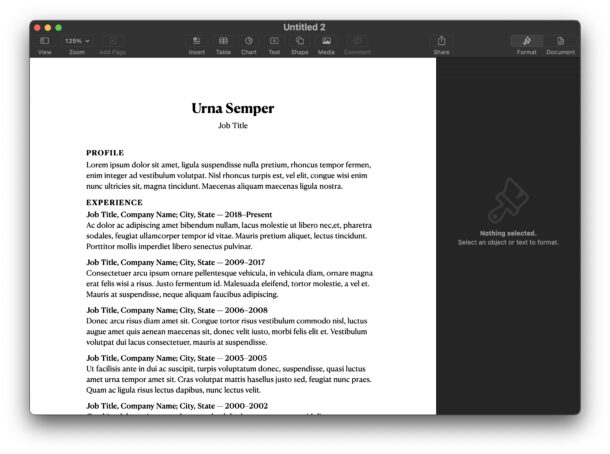
创建简历是可能有压力的任务之一,但如果您在 Apple 生态系统中,则不需要这样做。这是因为您的 iPhone、iPad 和 Mac 都有一系列易于访问的简历模板,您可以访问这些模板。
无论是将简历更新为新格式,还是创建全新的简历,我们都会向您展示如何使用捆绑的 Pages 文稿应用在 Mac、iPhone 或 iPad 上轻松制作简历。
如果您还没有 Pages,则需要从 Apple 免费将其下载到您的设备上。您可以在 iPhone、iPad 的 App Store 中找到它,或 Mac 的 这里.您可以使用同一个 Apple ID 在任意设备上同步 Pages 文稿(包括简历)。
如何在 Mac、iPad、iPhone 版 Pages 文稿中从简历模板创建简历
无论是在 macOS、iOS 还是 iPadOS 中使用 Pages 文稿,其功能基本相同:
-
- 打开页面
- 创建新文档
- 向下滚动到“简历”部分,然后选择您要创建的简历类型(在此示例中,我们选择了经典简历)
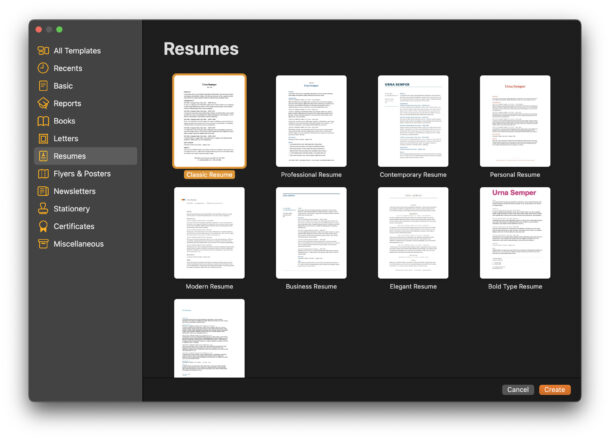
-
- 在简历中填写您的信息,包括姓名、工作职位和经验信息、教育信息、标准简历展
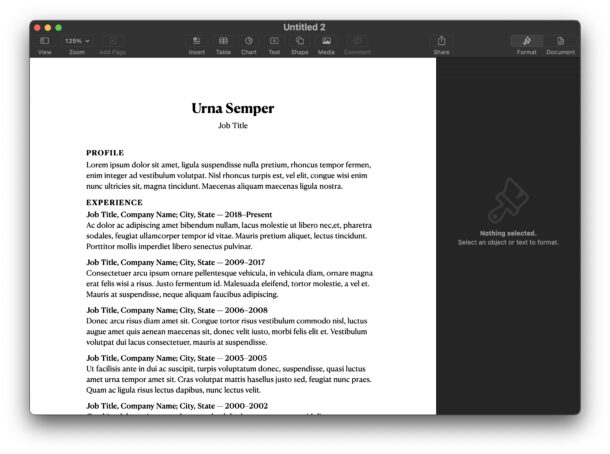
完成简历创建后,您可以将其打印出来,将其保存为 Pages 文件、将其保存为 DOCX 文件、将其保存为 PDF 或您想用它执行的任何其他操作。
无论您是在找工作、准备申请第一份工作,还是准备重返就业市场,拥有一份漂亮、易于阅读且看起来很专业的简历都会有所作为。创建简历无需被吓倒,使用简历页面模板,您只需插入简历信息,即可立即完成。
除了简历之外,整个 iWork 套件都很棒,每个办公套件应用程序都为各种个人和生活任务提供了方便的模板,无论您是制作简历(如我们在这里讨论)、设置预算电子表格、使用净资产跟踪器、创建图画书,还是更多。
正文完